
Stimmenaufzeichnungen beinhalten oft Geräusche im Hintergrund: Brummen eines Mikrofons oder Computers, Verkehrslärm usw. In AVS Audio Editor können Sie das Audio mit mehreren Tools deutlicher klingen lassen. Diese haben Voreinstellungen für einfache Anwendung.
Rauschen entfernen
Die Funktion verbessert Ihre Aufnahme automatisch — Sie sollen also den Equalizer manuell nicht einstellen. Mit Voreinstellungen und einfachen Parametern finden Sie einen guten Klang nach Gehör.
Schritt 1. Öffnen Sie Ihre Aufnahme und klicken Sie auf Rauschen entfernen auf der Haupt-Toolbar.
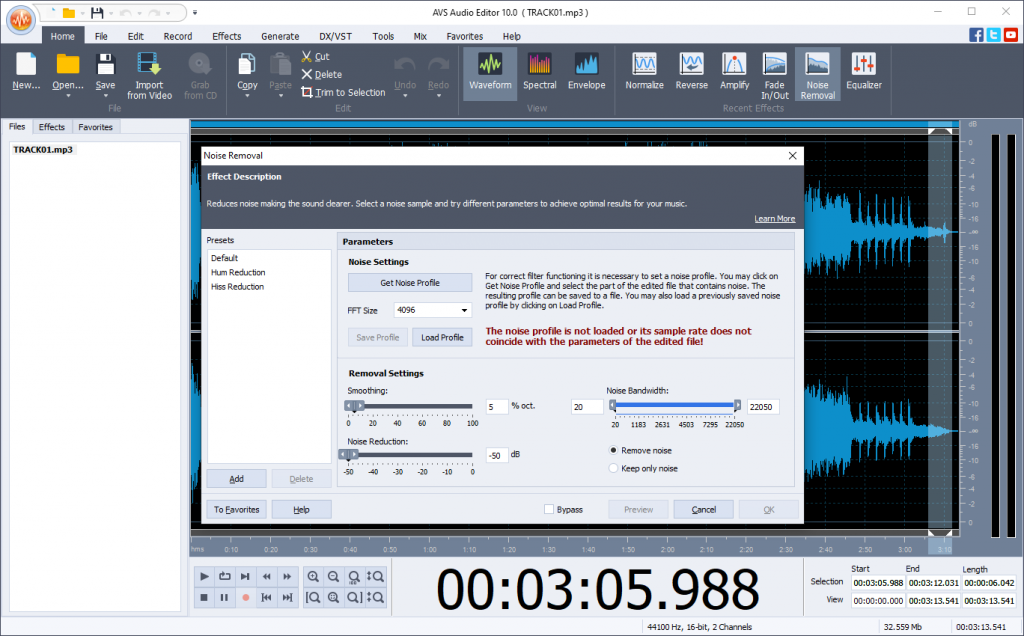
Standardmäßig entfernt AVS Audio Editor Geräusche aus der ganzen Aufzeichnung. Wenn Sie die Funktion nur im bestimmten Bereich brauchen, klicken Sie auf Rauschprofil erhalten und wählen Sie diesen aus.
Schritt 2. Wählen Sie eine Voreinstellung und klicken Sie auf Vorschau. Klingt besser? Speichern Sie das Ergebnis mit der Schaltfläche OK.
Equalizer
Stellen Sie passende Frequenzen der Stimme im Equalizer automatisch ein. Wenden Sie einfach die Voreinstellung Gesang an.
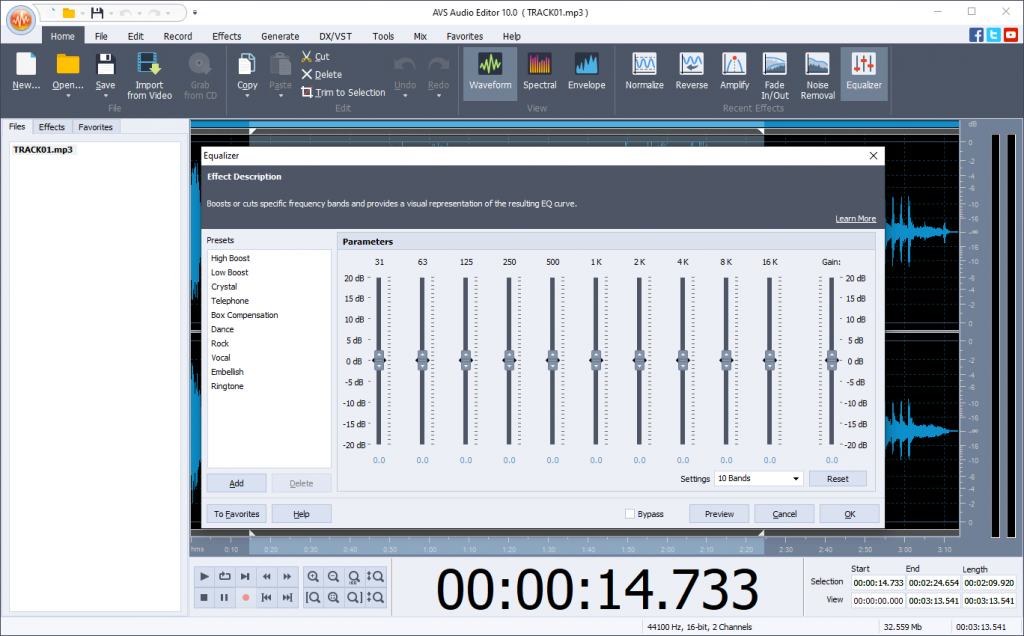
Verstärken
Entfernen Sie zu laute Klänge oder machen Sie Flüstern deutlicher. Wählen Sie eine Voreinstellung aus oder ändern Sie Parameter manuell. Höhere Werte — lauter Klänge.
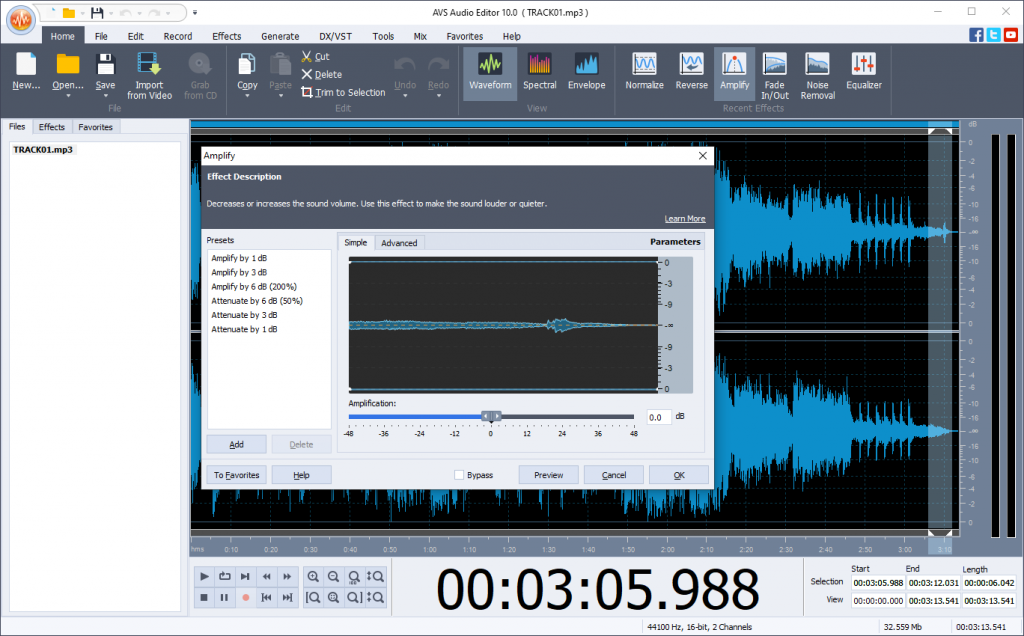
Auf- und Abblenden
Voreinstellungen für Auf- und Abblenden dämpfen zufällige Mausklicks am Anfang und Ende Ihrer Aufzeichnung.
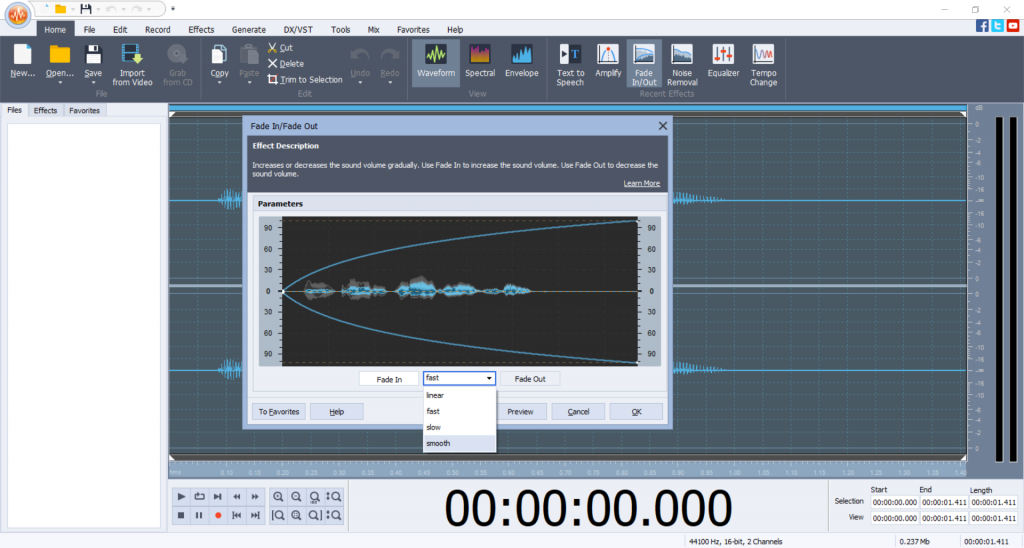
Aufblenden ist auch beim Podcasten nützlich, wenn die Musik also stufenweise ankommen soll.
Jetzt können Sie Ihre Stimmenaufnahme angenehmer klingen lassen. Spielen Sie mit diesen Tools zur Audiobearbeitung in AVS Audio Editor:
Nützliche Links
Wie man Lautstärke reguliert (auf Englisch). Mehr erfahren>>
Hinzufügen vom Echo-Effekt zu Ihrer Audiodatei. Mehr erfahren>>
Haben Sie Schwierigkeiten beim Einstieg? Hinterlassen Sie Ihre Fragen in den Kommentaren oder nutzen Sie unser Support-Kontaktformular.